5 modi per correggere lo screenshot di Steam che non funziona (09.15.25)
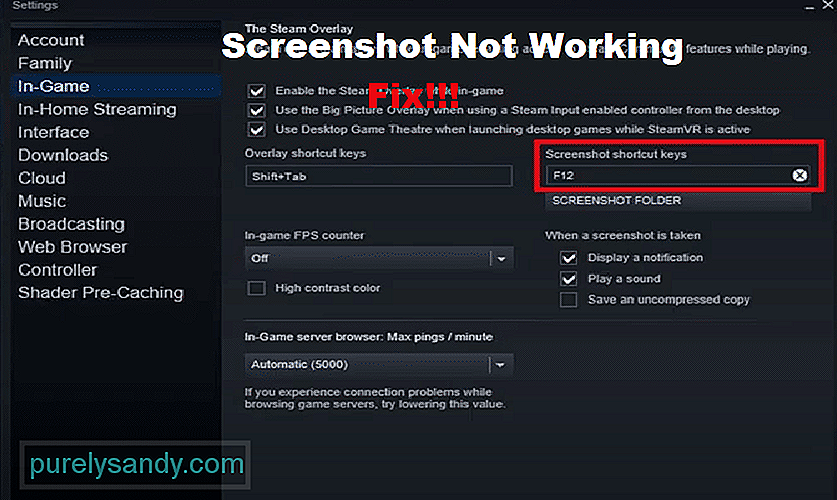 Steam screenshot non funziona
Steam screenshot non funzionaSteam è una piattaforma molto popolare che funge da marketplace per i giocatori di PC per acquistare innumerevoli giochi. Oltre ad essere un negozio online, dispone anche di un'intera piattaforma attraverso la quale è possibile giocare a questi giochi. Tramite Steam, i giocatori possono anche mantenere un profilo social in cui possono tenere traccia dei loro amici e chattare con loro.
Giocare tramite Steam ha molti vantaggi. Tra i tanti vantaggi offerti da Steam, una grande caratteristica è la possibilità di fare screenshot dei tuoi giochi preferiti.
Come risolvere Steam Screenshot non funziona? il tasto F12, alcuni utenti non sono stati in grado di eseguire lo screenshot del loro gameplay. Secondo questi giocatori, ogni volta che premono il tasto di scelta rapida dello screenshot, non succede nulla.Se anche tu sei una persona che sta riscontrando un problema simile, non c'è molto di cui preoccuparsi. Usando questo articolo, spiegheremo esattamente come correggere lo screenshot di Steam che non funziona. Elencheremo una serie di passaggi per la risoluzione dei problemi che dovrebbero consentirti di risolvere il problema. Quindi, iniziamo subito!
Anche se possono esserci diverse ragioni per questo problema, la più comune è Steam attualmente non dispone delle autorizzazioni appropriate per acquisire schermate. Per risolverlo è necessario eseguire Steam come amministratore.
Quindi, tutto ciò che devi fare è prima chiudere Steam dai programmi in esecuzione. Successivamente, fai clic con il pulsante destro del mouse sull'icona di Steam e seleziona "Esegui come amministratore". Ora dovresti essere in grado di eseguire uno screenshot del gioco.
Un'altra soluzione semplice a questo problema è abilitare semplicemente l'opzione " Comunità di Steam nel gioco”. Per fare ciò, dovrai accedere alle proprietà di Steam e abilitare l'opzione.
Tieni presente che dopo aver selezionato queste impostazioni, dovrai riavviare il gioco e Steam. Questo serve per garantire che le impostazioni abbiano avuto effetto.
Un altro modo per risolvere questo problema è l'attivazione l'opzione di sovrapposizione di Steam. Questa opzione si trova anche nelle impostazioni di Steam. Dovrai assicurarti di mantenere sempre attivo l'overlay di Steam.
La reinstallazione di Steam può anche aiutare a risolvere il problema. Assicurati di rimuovere completamente tutti i contenuti di Steam dal tuo computer prima di provare a reinstallare l'applicazione.
L'ultima cosa che puoi fare in per correggere questo errore è riassegnare il tasto di scelta rapida che usi per lo screenshot. Ti consigliamo anche di provare a cambiare la posizione in cui vengono salvati i tuoi screenshot. Tutte queste opzioni si trovano nelle impostazioni di Steam.
In conclusione
Lo screenshot di Steam non funziona su nessuno dei tuoi giochi? In tal caso, segui tutte le istruzioni fornite nell'articolo per una soluzione rapida e semplice.
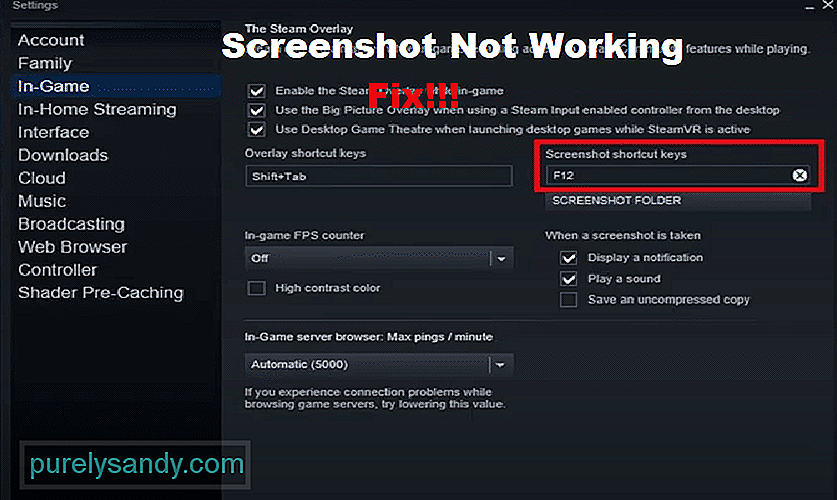
Video Youtube: 5 modi per correggere lo screenshot di Steam che non funziona
09, 2025

